AWS Management Console - Installatie certificaat
Na uitgifte ontvang je het certificaat per e-mail. Je kunt het certificaat ook downloaden in het Control Panel.
Het certificaatbestand heeft dezelfde naam als de domeinnaam waarvoor het is aangevraagd, bijvoorbeeld www_sslcertificaten_nl.crt,
Installatie via Management Console
- Login op de AWS Management Console. Open de Console op: Amazon Login.
- Op de Amazon (Getting Started) pagina, Onder: NETWORK & SECURITY, klik op: Load Balancers.
- Op de Load Balancers pagina, selecteer uw load balancer.
- Klik op het Listeners tabblad.
- Klik op Select in de SSL Certificate column.
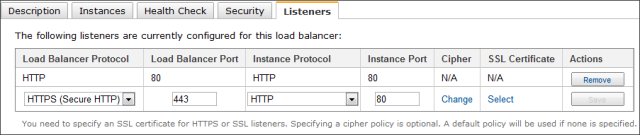
- Op de Select Certificate pagina, selecteer Upload a new SSL Certificate.
- Om het certificaat te installeren voert u in:
- Certificate Name: Geef uw certificaat een naam, bijvoorbeeld www.uwdomein.nl.
- Private Key: Kopieer en plak de inhoud van het private key bestand (.key) in het Private Key veld. t
- Public Key Certificate: Kopieer en plak de inhoud van het server certificaa bestand (.crt) in het Public key Certificate veld.
- Certificate Chain: Kopieer en plak hier eerst de inhoud van uw Intermediate certificaat, en hier direct onder de inhoud van uw Root certificaat. Zie onderstaand voorbeeld:
-----BEGIN CERTIFICATE-----
code intermediate certificaat
-----END CERTIFICATE-----
-----BEGIN CERTIFICATE-----
code root certificaat
-----END CERTIFICATE-----
Let op: als het root certificaat boven het intermediate certificaat staat dan krijgt u een error: Error: Invalid Public Key Certificate.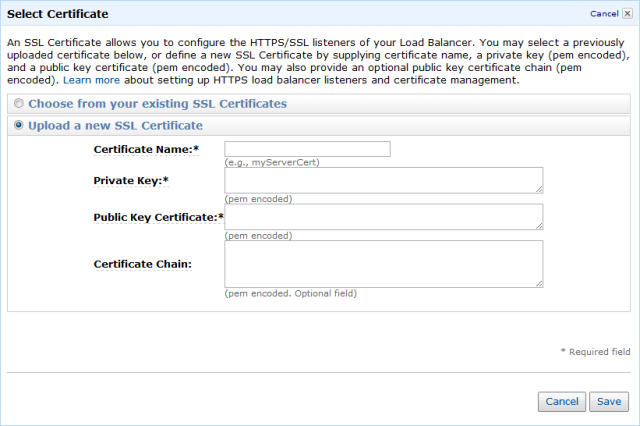
- Klik op Save.
Installatie via de AWS API
Om uw certificaat te installeren via de AWS API moeten de private key, het certificaat en het intermediate certificaat geconverteerd worden naar het juiste formaat. Voer onderstaande stappen uit om de bestanden te converteren en te uploaden.
- Converteer uw eigen certificaat naar .pem:
openssl x509 -in input.crt -out input.der -outform DERVervang hier "input.crt" door de bestandsnaam van uw certificaat, "input.der" en "output.pem" kunt u vervangen door een zelfgekozen bestandsnaam eindigend op .pem.
openssl x509 -in input.der -inform DER -out output.pem -outform PEM - Converteer uw intermediate certificaat naar .pem:
openssl x509 -in input.crt -out input.der -outform DER
openssl x509 -in input.der -inform DER -out output.pem -outform PEM
Vervang hier "input.crt" door de bestandsnaam van uw intermediate certificaat, "input.der" en "output.pem" kunt u vervangen door een zelfgekozen bestandsnaam eindigend op .pem. - Converteer vervolgens uw private key naar RSA:
openssl rsa -in input.key -out output.key.rsa
Vervang hier "input.key" door de bestandsnaam van uw eigen private key en "output.key.rsa" door de nieuwe bestandsnaam van de key incl. de .key.rsa extensie. - Vervolgens kunt u de bestanden uploaden naar Amazon:
/usr/local/bin/aws iam upload-server-certificate --server-certificate-name CERTIFICAATNAAM --certificate-body file://CERTIFICAAT.pem --private-key file://PRIVATEKEY.key.rsa --certificate-chain #:file://INTERMEDIATE.pem --path /cloudfront/NAAM/Vervang uit bovenstaand commando de volgende waardes naar uw eigen (bestands) namen:
CERTIFICAATNAAM - Een zelf gekozen naam voor het certificaat ter identificatie
CERTIFICAAT.pem - Bestandsnaam van uw certificaat in .pem formaat
PRIVATEKEY.key.rsa - Bestandsnaam van uw key in RSA formaat
INTERMEDIATE.pem - Bestandsnaam van uw intermediate certificaat in .pem formaat /cloudfront/NAAM/ - Uw website locatie bij Amazon
Alle stappen voor de installatie van het certificaat zijn voltooid. Zorg dat de certificaatbestanden goed zijn beveiligd, en bewaar een backup van de private key en het certificaat op een veilige plek. Installeer ook de root en intermediate certificaten. Controleer met de SSLCheck of het certificaat juist is geinstalleerd en zorg voor een optimale configuratie van het SSL certificaat met deze tips en instellingen.
Aarzel niet om contact met ons op te nemen bij problemen of foutmeldingen, wij helpen je graag!
Hulp nodig?
![]() Bel ons op
+31 72 799 207 3
Bel ons op
+31 72 799 207 3
SSLCheck
De SSLCheck controleert of je certificaat goed op je server is geïnstalleerd en of er mogelijke problemen zijn.

